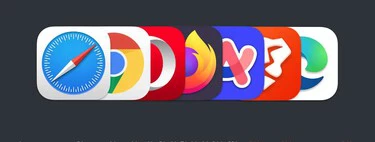Publicado: febrero 17, 2025, 1:01 pm

La batería es uno de los aspectos cruciales de nuestro iPhone. Incluso si tienes un iPhone 16 Pro Max con una batería gigantesca, estirarla al máximo siempre viene bien. Y es que dependiendo del modelo de iPhone, tendrás más o menos batería de margen para llegar al final del día. Es por eso que vamos a ver los 25 «ladrones» de batería de iPhone más frecuentes y cómo hacerles frente. Son algunos hábitos que, si evitas, puedes notar mejoras en la autonomía de tu teléfono. Y no, cerrar aplicaciones no ayudará a ahorrar batería.
Cómo ahorrar batería en el iPhone
La verdadera razón de que la batería del iPhone se agote tan rápido es que cada vez le damos más uso. Si pensamos en lo que hacíamos con un iPhone4, iPhone 5… y lo comparamos con su uso hoy en día, nos daremos cuenta de lo mucho que han cambiado nuestros hábitos. Por suerte la optimización de iOS y los últimos modelos de iPhone hacen que la batería dure mucho más que antes, pero si quieres ir un paso más allá, puedes ir a por estos ladrones de batería.
{«videoId»:»x90pf3q»,»autoplay»:true,»title»:»Así puedes hacer que la batería de tu iPhone dure más aunque no pares de usarlo», «tag»:»webedia-prod», «duration»:»488″}
- Los servicios de localización. Puede que tengas una app que siga tu ubicación de forma constante, lo mejor es elegir las opciones Al usarse y Nunca para las apps. Míralo en Ajustes > Privacidad > Localización.
- Pantalla siempre activa: si tienes un iPhone «Pro» de los últimos tres años, verás que tu pantalla cuando lo bloqueas no se queda totalmente negra. Esto es el modo always on display. Obviamente tener esto encendido siempre gastará más batería por muy bien que se encuentre optimizado. Puedes desactivarlo en Ajustes > Pantalla y brillo > Pantalla siempre activa
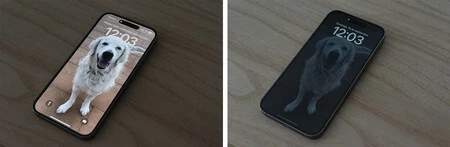
Izquierda: pantalla encendida normal. Derecha: pantalla en modo «siempre encendida»
- Tener las notificaciones «push» del email en muchas cuentas. Cuando configuras una cuenta de email, puedes elegir entre la obtención manual y push del email. Esta última es más cómoda pues te avisa cuando llega un nuevo correo, pero también consumirá más batería.
- Dejar widgets que no usas. Desde hace años podemos colocar widgets en el iPhone, pero si tienes demasiados y no los usas o no los ves tan útiles, te consumirán algo de batería.
- El bloqueo automático de pantalla con demasiado margen. Puedes elegir entre 30 segundos y 5 minutos (o nunca). Cuanto más corto sea el tiempo, menos tendrás el iPhone gastando batería con la pantalla.
- Tener el brillo de pantalla demasiado alto. Al final, la pantalla es uno de los componentes que más batería consumen en el iPhone. Si la tienes con demasiado brillo, además te molestará a los ojos. Encuentra un punto de equilibrio que sea cómodo.
- Permitir notificaciones de apps que no usas. Hay apps que pueden estar enviándote notificaciones que realmente no necesitas, no consumirán demasiado, pero te acabarán distrayendo y gastarás batería.
- Dejar el iPhone al sol o a un frío excesivo. Apple indica que el iPhone está pensado para funcionar correctamente entre -17ºC y los 33ºC. Las altas temperaturas del verano afectan al iPhone, su rendimiento, la batería y su vida a largo plazo.

- Usa música descargada en lugar de streaming. Servicios de streaming como Spotify o Apple Music consumen más batería al requerir una conexión constante a Interne. Una alternativa es descargar tus playlists o canciones favoritas cuando estés conectado a WiFi y reproducirlas sin conexión.
- No utilizar la carga optimizada de batería. Compruébalo en Ajustes > Batería > Salud de la batería y activa la carga optimizada. El iPhone aprenderá de tus hábitos para evitar que la batería envejezca de forma prematura al cargarse.
- Tener el modo oscuro desactivado. En los iPhone con pantalla OLED puedes obtener un extra de batería si usas el modo oscuro. Además, si configuras el modo súper oscuro conseguirás aún más ahorro.
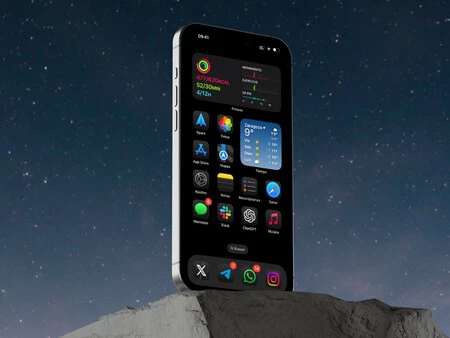
- Oye Siri. Si tienes activado el comando de voz ‘Oye Siri’, el iPhone estará constantemente escuchando. Puedes desactivar esto desde Ajustes > Siri y Buscar y elegir activar Siri solo con el botón lateral.
- Dejar que cualquier app pueda refrescarse en segundo plano. En Ajustes > General > Actualización en segundo plano podrás ver todas las apps que lo solicitan. Apaga las que no consideres útiles.
- No usar el modo avión por la noche. Si no esperas llamadas durante la noche, te ayudará a empujar la batería del iPhone mucho más tiempo.
- No usar una red WiFi cuando la tienes disponible. Es conveniente conectarte a una red WiFi porque la conexión de datos consume más rápido la batería del iPhone. En el trabajo, en casa y en casa de familiares y amigos son lugares habituales donde puedes conectarte.
- Pasar de largo de la sección de batería. En Ajustes > Batería podrás consultar qué apps son las que más consumen energía. Revísalo de vez en cuando para asegurarte que no hay ninguna insaciable.
- Dejar que tu iPhone y apps no estén al día. Con frecuencia, tanto las actualizaciones de iOS como de las apps que tienes instaladas solventan molestosos bugs que consumen mucha batería.
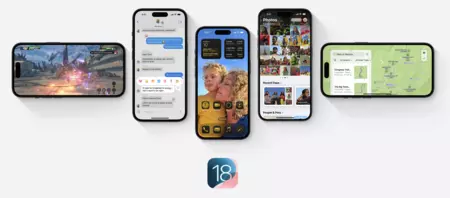
- Permitir que cualquier app use Bluetooth. Desde Ajuste > Privacidad > Bluetooth verás qué apps hacen uso de esta conexión. Vigila que no haya ninguna que no recuerdes haber usado.
- Activar las descargas automáticas de apps y actualizaciones. Con esto activado, el iPhone hará las descargas correspondientes, pero no siempre cuando a ti te convenga. Acude a Ajustes > Pulsa en tu perfil > iTunes y App Store y desactiva las actualizaciones de apps. En Ajustes > General > Actualizaciones de software > Actualizaciones automáticas desactiva las actualizaciones de iOS.
- Utilizar levantar para activar. Cuando tomamos el iPhone en nuestras manos, éste se activa y es muy útil para cosas como Face ID o ver las notificaciones. Pero también gasta batería, para evitarlo, ve a Ajustes > Pantalla y brillo y desactiva Levantar para activar.
- Empeñarte en usar Chrome en el iPhone. Chrome es conocido por ser un devorador de recursos, también en el iPhone. Tal vez sea el momento de darle una oportunidad a Safari.
- Usar un Apple Watch con algún bug que afecta a la batería. Si percibes un consumo excesivo de batería en el iPhone y tienes el reloj de Apple, puede que éste sea el causante. Lo mejor sería restaurarlo y volver a utilizarlo de fábrica sin cargar la copia de seguridad.
- Permitir los lugares importantes. Los servicios del sistema recogen las ubicaciones más frecuentes por las que te mueves, para ofrecerte mejores sugerencias en Mapas, CarPlay, Siri y Fotos. Puedes apagarlo, pues algún impacto en la batería tendrá, pero perderás todo eso. Acude a Ajustes > Privacidad > Localización > Servicios del sistema y desactiva los Lugares importantes.
- Compartir los datos de analytics con Apple y otros desarrolladores. No gastará mucho, pero algo se podrá ganar en batería. Ve a Ajustes > Privacidad > Análisis y mejoras y desactiva todas las opciones.
- La vibración del teclado: que el iPhone vibre cada vez que pulsamos una letra resulta agradable, pero está demostrado que consume batería. Puedes quitar esta opción desde Ajustes > Sonido y vibraciones > Respuesta del teclado y allí desactiva la vibración.
Con todos estos culpables de gastar la batería del iPhone identificados, es el momento de que escojas los que vas a arrestar. Ten en cuenta que hay algunos de ellos que hacen más cómodo el uso del iPhone, por lo que apagarlos puede entorpecer un poco la experiencia. Queda en tus manos ver si merece la pena.
En Applesfera | Nuevos iPhone 17 – Todo lo que creemos saber sobre ellos
Los
En Applesfera | Nuevo iOS 19 – Todo lo que creemos saber sobre él
(function() {
window._JS_MODULES = window._JS_MODULES || {};
var headElement = document.getElementsByTagName(‘head’)[0];
if (_JS_MODULES.instagram) {
var instagramScript = document.createElement(‘script’);
instagramScript.src = ‘https://platform.instagram.com/en_US/embeds.js’;
instagramScript.async = true;
instagramScript.defer = true;
headElement.appendChild(instagramScript);
}
})();
–
La noticia
El ladrón de batería escondido en tu iPhone: 25 cosas que dilapidan su autonomía
fue publicada originalmente en
Applesfera
por
Guille Lomener
.